想轻轻松松不用去理发店呆5~6个小时就能让头发变成你想要的颜色吗?赶紧来学学PS变换头发颜色的教程吧,不仅可以调自己喜欢色还会显得很自然喔。
【 tulaoshi.com - PS教程 】

1、首先,打开原图,开启Photoshop选择功能表 / 选取 / 颜色范围,将头发的部分选取起来。

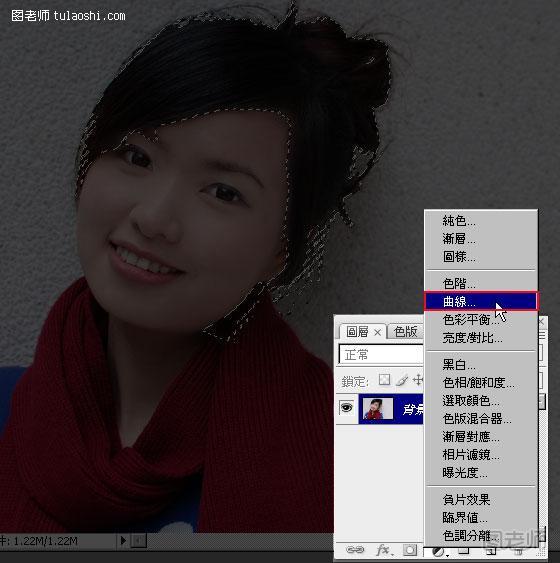
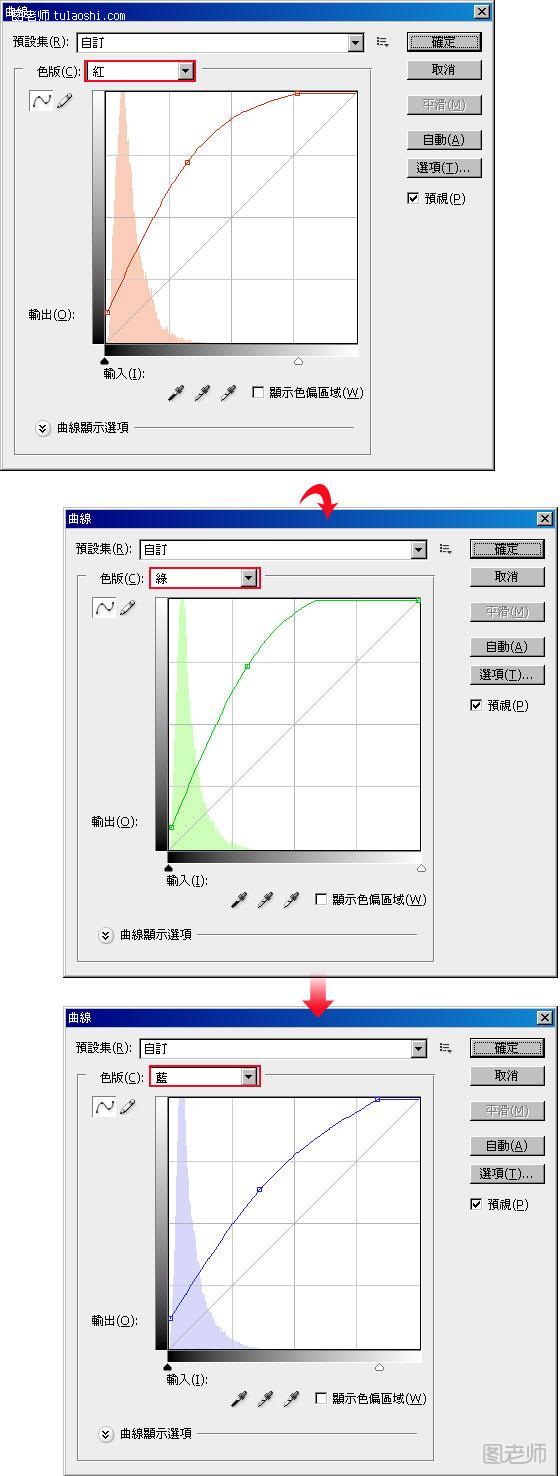
4、接着分别切换色版,将各色版调整如下。

5、这时原本黑色的头发上就有了一些色彩变化,接着再新增一个【色阶】调整图层。
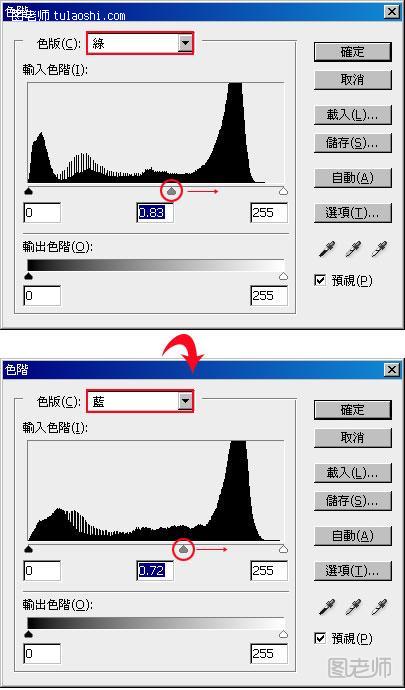
6、分别切到绿、蓝色版,将中间的三角钮向右拉。

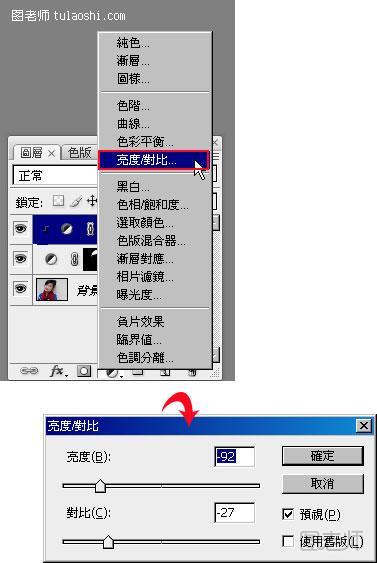

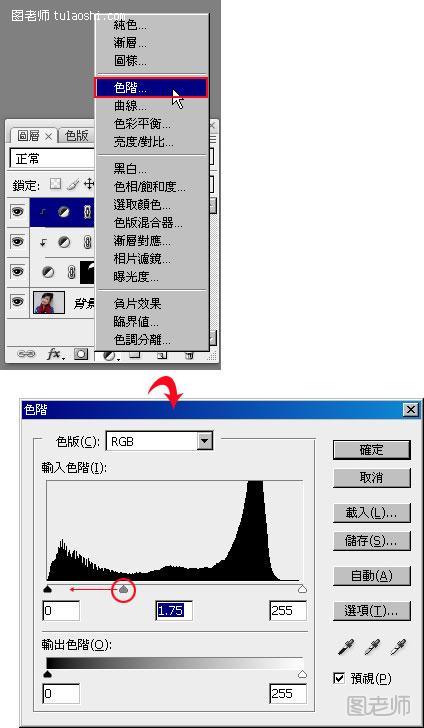

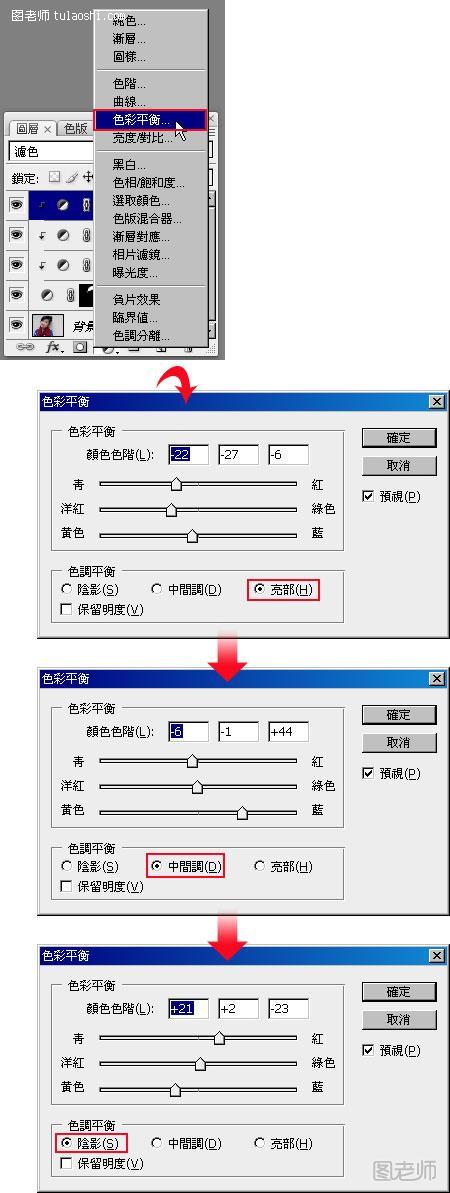
12、新增【色彩平衡】调整图层,增加咖啡色系。

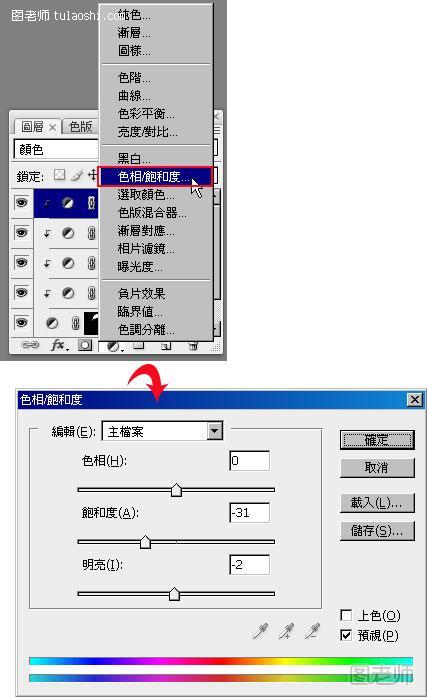

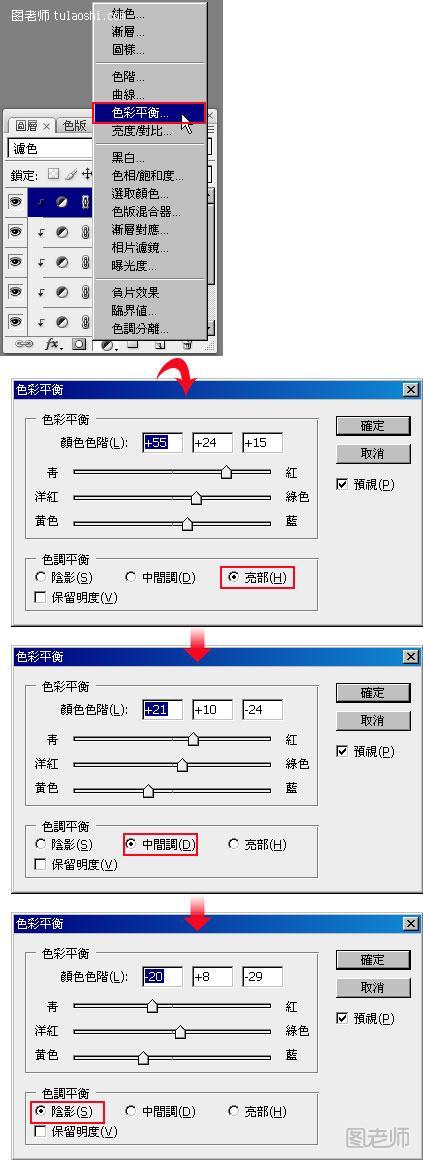


18、回到最下层的【曲线】调整图层并点遮色片,再选择工具箱 / 笔刷工具,将头发边缘稍作修整,如果还想要再调整发色的话,直接从最上面的【色彩平衡】调整图层直接调整即可。

来源:http://www.tulaoshi.com/n/20120720/1498.html
看过《PS照片处理:变换炫色头发》的人还看了以下文章 更多>>